![]() Mit iOS 26 bringt Apple mit „Liquid Glass“ ein transparentes Design auf das iPhone. Ordner, Dock, Bedienelemnte und Kontrollzentrum wirken transparent wie Glas. Vielen Nutzern ist die starke Durchsichtigkeit jedoch zu viel. Ganz deaktivieren lässt sich der Effekt nicht, aber ihr könnt die Transparenz deutlich reduzieren.
Mit iOS 26 bringt Apple mit „Liquid Glass“ ein transparentes Design auf das iPhone. Ordner, Dock, Bedienelemnte und Kontrollzentrum wirken transparent wie Glas. Vielen Nutzern ist die starke Durchsichtigkeit jedoch zu viel. Ganz deaktivieren lässt sich der Effekt nicht, aber ihr könnt die Transparenz deutlich reduzieren.
So verringert ihr den Transparenz-Effekt
Glücklicherweise gibt es in iOS 26 eine Option, mit der ihr den Glas-Look abmildern könnt, ohne das neue Design komplett zu verlieren. Öffnet dazu die Einstellungen und tippt auf Bedienungshilfen → Anzeige & Textgröße. Dort findet ihr die Option „Transparenz reduzieren“.
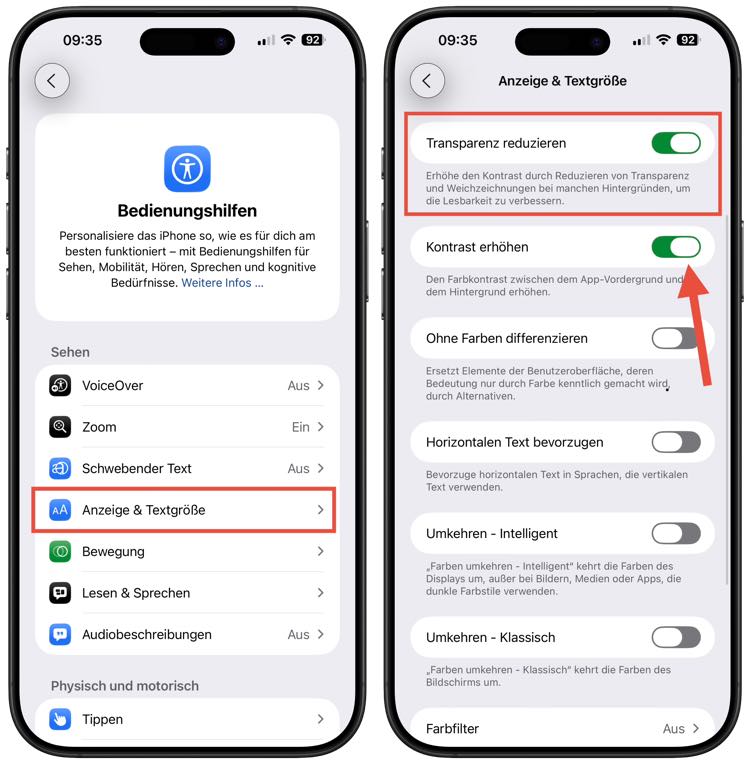
Aktiviert ihr diese Funktion, werden Hintergründe, App-Ordner, das Dock und das Kontrollzentrum weniger durchsichtig und der Kontrast steigt. So können ihr Texte und Elemente deutlich besser lesen und erkennen.
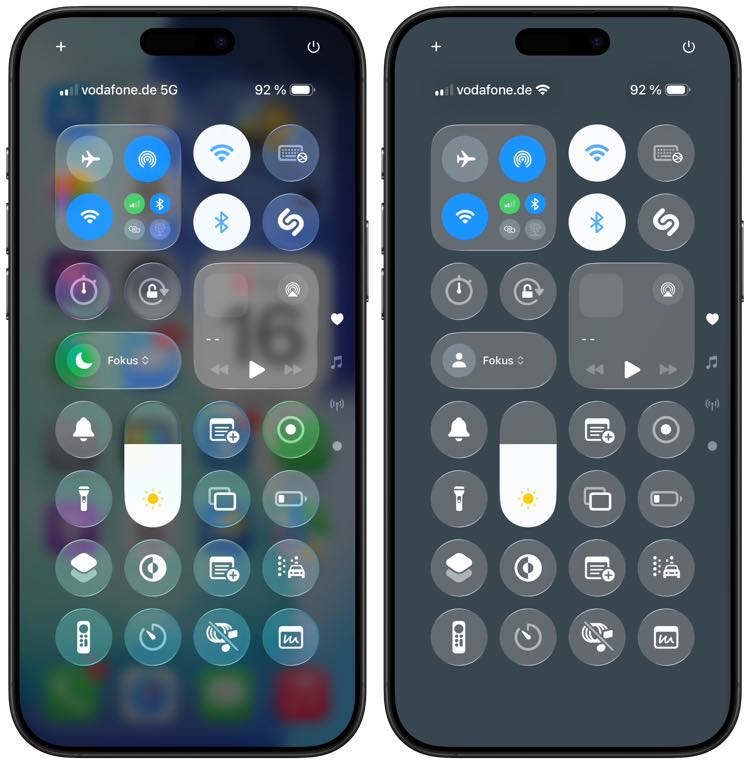
Optional könnt ihr zusätzlich „Kontrast erhöhen“ einschalten, damit Texte und Symbole noch klarer hervortreten. Hier müsst ihr etwas abwägen, was euch wichtiger ist: ein cooler Look oder die deutlich bessere Lesbarkeit und Klarheit.
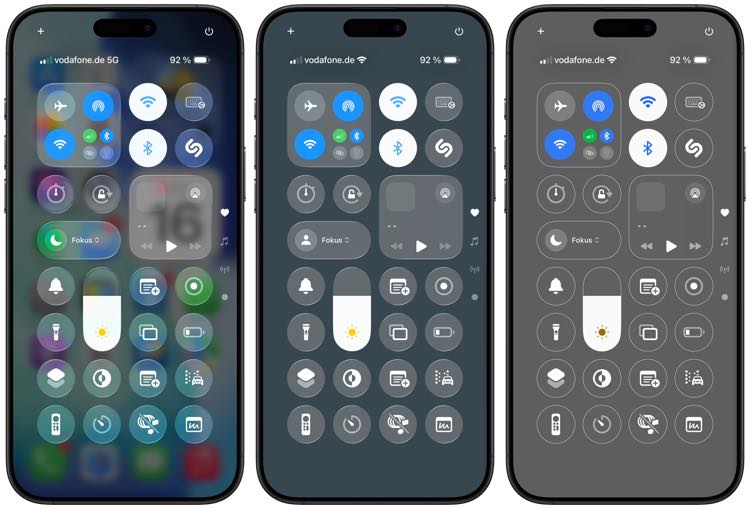
Mit aktivierter Option wirken viele Bereiche des Systems weniger durchscheinend und besser lesbar. Besonders das Dock, die Ordner und das Kontrollzentrum erhalten dunklere, kontrastreichere Hintergründe.
Das neue iOS 26 Liquid Glass abschalten geht leider nicht, das heißt ganz verschwinden die Glaseffekte nicht – leichte Reflexionen und Transparenzen bleiben bestehen. Wer sein iPhone häufig im Freien oder bei hellem Licht nutzt oder einfach generell den neuen Look nicht so toll findet, profitiert aber spürbar von der besseren Lesbarkeit und Klarheit der Bedienelemente, wenn man die Möglichkeiten zum Reduzieren des Liquid Glass Effekts nutzt.